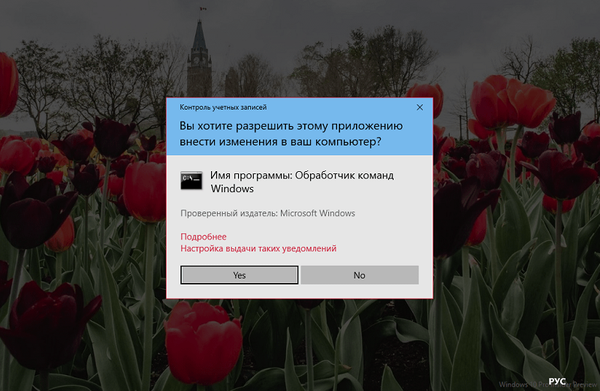
Kontrola korisničkih računa ili UAC prvi put su se pojavili u Visti, a malo kasnije, u sustavu Windows 7, posebnom klizaču dodan je sučelje sustava za upravljanje njima.
Četiri glavne razine UAC zaštite sada su dostupne u sustavu Windows. Prva razina podrazumijeva odsutnost UAC zaštite, druga - primanje obavijesti od strane korisnika kada aplikacije izvrše promjene u sustavu bez prigušivanja radne površine.
Treća razina slična je drugoj, samo što se ovaj put, kada pokušaji aplikacije unese promjene osim obavijesti, izvodi karakteristično zatamnjenje zaslona s zaključavanjem na radnoj površini. Ovaj se način preporučuje, on je instaliran prema zadanim postavkama. Četvrta, maksimalna razina zaštite uključuje iste akcije kao i treća, ali u isto vrijeme mehanizam djeluje ne samo kada se pokreću aplikacije, već i pokušajem korisnika računala da promijeni postavke.
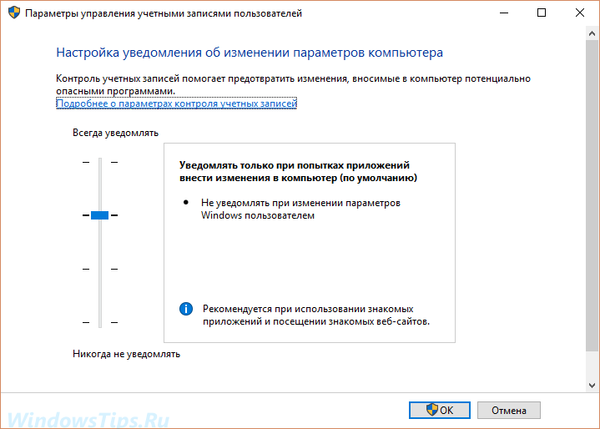
Kao što je već spomenuto, UAC postavkama upravlja se pomoću klizača, ali postoji i drugi, fleksibilniji način upravljanja njima - putem uređivača pravila lokalne grupe. Postoji desetak takvih pravila u uređivaču. Možete im pristupiti ako prođete lancem Konfiguracija računala -> Konfiguracija sustava Windows -> Sigurnosne postavke -> Lokalna pravila -> Sigurnosne postavke.
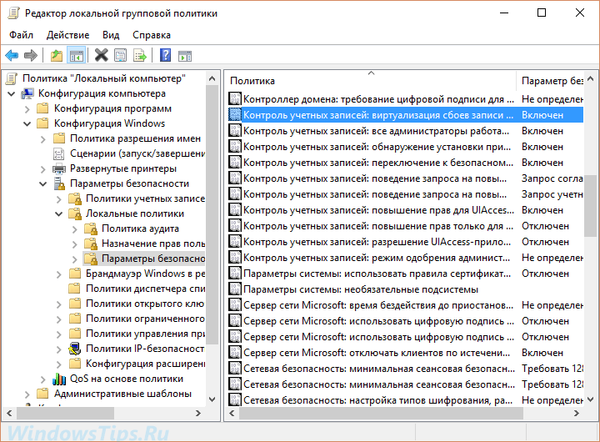
Svako UAC pravilo započinje riječima "Kontrola korisničkih računa", tako da ih možete lako pronaći. Evo ih.
- Virtualizacija kvarova u pisanju ili pisanju datoteka na temelju lokacija korisnika.
Pravilo omogućuje i onemogućuje preusmjeravanje pogrešaka pri pisanju aplikacije u registru i datotečnom sustavu. Ovo je pravilo omogućeno prema zadanim postavkama, ali kako nije potrebno, može ga se onemogućiti na sustavima iznad Viste.

- Svi administratori rade u načinu odobrenja administratora.
Pravilo koje omogućuje svim korisnicima u grupi Administratori da rade u načinu odobrenja administratora. Ako koristite UAC, nemojte ga onemogućavati..
- Način odobrenja administratora za ugrađeni račun administratora
Kad je omogućeno, pravilo omogućuje korisniku koji radi pod ugrađenim računom administratora da izvodi radnje u načinu kompatibilnosti s starijim verzijama sustava Windows, kao i pokretanje bilo koje aplikacije s maksimalnim dozvolama. Nema zadanih pravila definiranih.
- Otkrivanje i zahtjev za nadmorsku instalaciju aplikacije.
Dodatna sigurnosna mjera za sprječavanje automatske instalacije dodatnih komponenti po određenim programima. Kada program pokrene sličnu radnju, korisniku će se zatražiti da unese ime i lozinku administrativnog računa.
- Prijelaz na sigurnu radnu površinu prilikom izvršavanja zahtjeva za nadmorsku visinu.
Dodatno pravilo koje određuje trebaju li se zahtjevi za visinu UAC-a prikazivati na redovnoj ili sigurnoj radnoj površini. Microsoft preporučuje da ovo pravilo omogućite kako biste se zaštitili od krivotvorenja prometa..
- Ponašanje zahtjeva za nadgledanje administratora.
Definira ponašanje zahtjeva za povećanim povlasticama za administratore. Može potrajati nekoliko različitih parametara. Posebno je zanimljivo to što je pravilo bolje ostaviti zadane postavke.
- Promicanje ponašanja uzvišenja za redovne korisnike.
Djeluje slično kao i prethodni, samo za obične korisnike. Ima manje mogućnosti. Ne mijenjajte postavke nepotrebno.
- Povišenje prava za UIAccess aplikacije
Pravilo određuje treba li zahtijevanje dopuštenja za izvršavanje aplikacija na razini UIAccess locirano samo u sigurne mape sustava, a to su System32 i Program Files. Politika mora ostati na..
- Dopustite UIAccess aplikacijama da zahtijevaju visinu bez upotrebe sigurne radne površine.
Određuje mogu li programi UIA samostalno onemogućiti sigurnu radnu površinu kada zahtijevaju povišenje prava. Pravila moraju biti onemogućena.
- Povišenje prava samo za potpisane izvršne datoteke
Određuje treba li potvrditi PKI potpise za aplikacije koje zahtijevaju povećanje privilegija. Redovni korisnici mogu isključiti ovo pravilo..
Dobar dan!





![[Dodana aplikacija može se preuzeti i instalirati] Nova boja za Windows 10 prikazana je na videu](http://telusuri.info/img/images/[dopolneno-prilozhenie-mozhno-skachat-i-ustanovit]-novij-paint-dlya-windows-10-prodemonstrirovan-na-video_4.png)
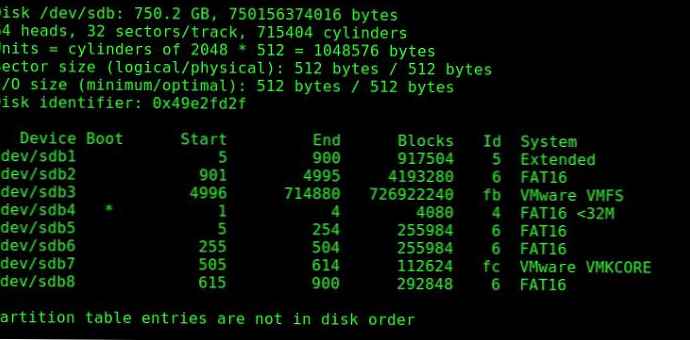


![[Ažurirano] Lumia 950 i 950 XL pojavili su se u Microsoft trgovini gotovo tjedan dana prije prezentacije](http://telusuri.info/img/images_1/[dopolneno]-lumia-950-i-950-xl-poyavilis-v-microsoft-store-pochti-za-nedelyu-do-prezentacii_9.jpg)
![[Ažurirano] Kako dobiti Windows 10 besplatno? Pridružite se Windows Insideru](http://telusuri.info/img/images_1/[dopolneno]-kak-poluchit-windows-10-besplatno-prisoedinyajtes-k-programme-windows-insider.png)
![[Dodatak] Što se može učiniti ako ažuriranje KB3194496 ne želi biti instalirano](http://telusuri.info/img/images/[dopolneno]-chto-mozhno-predprinyat-esli-obnovlenie-kb3194496-ne-hochet-ustanavlivatsya.jpg)